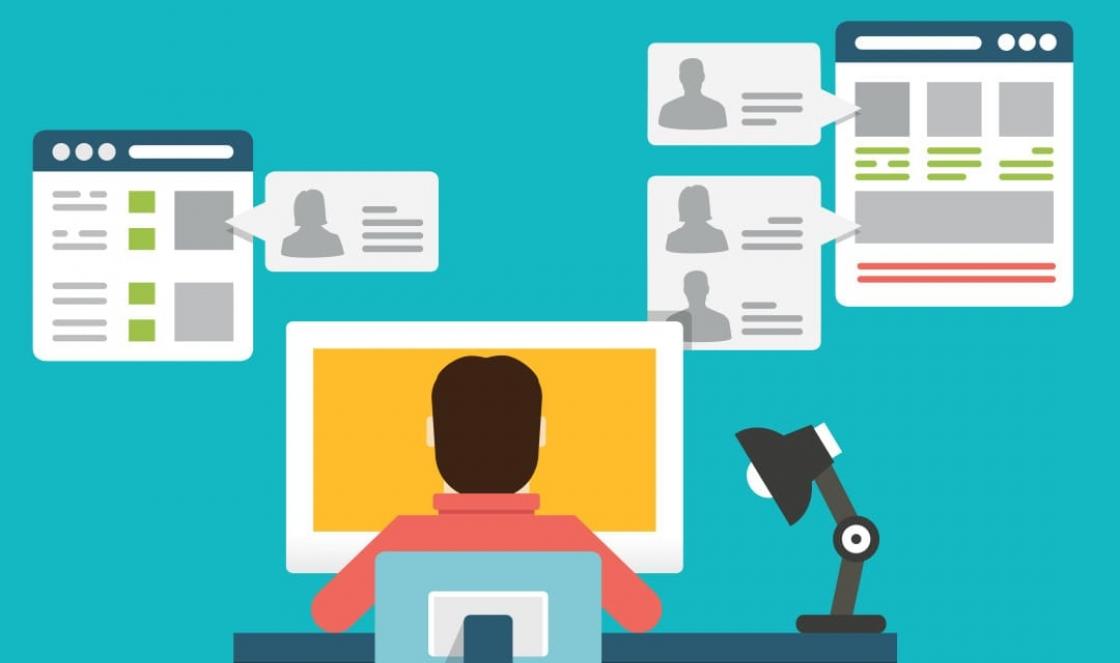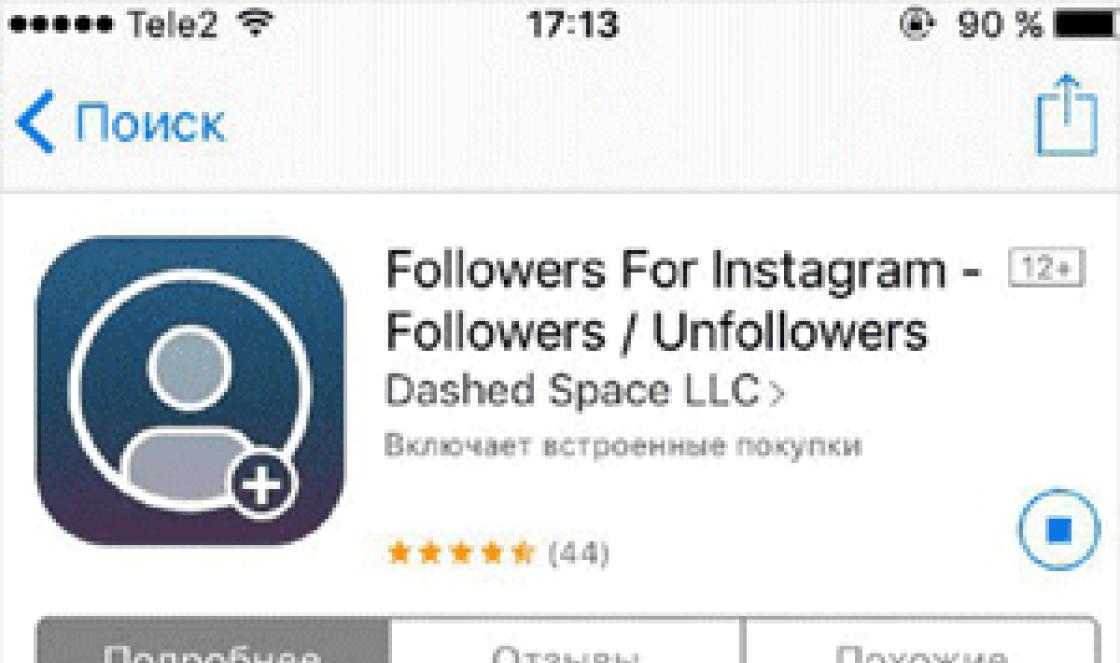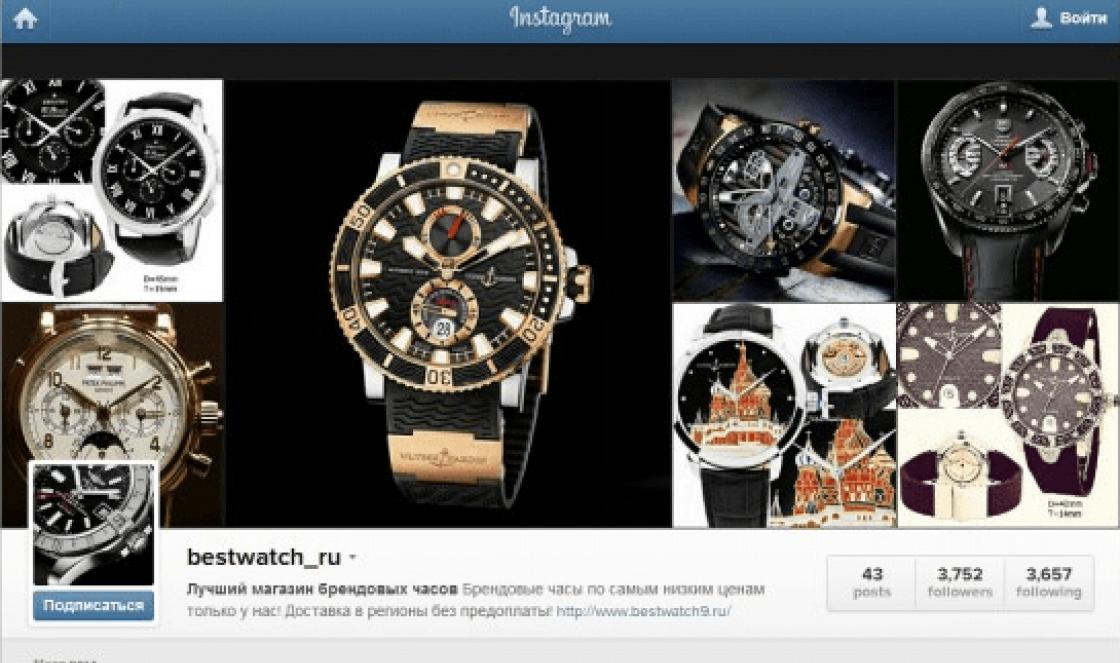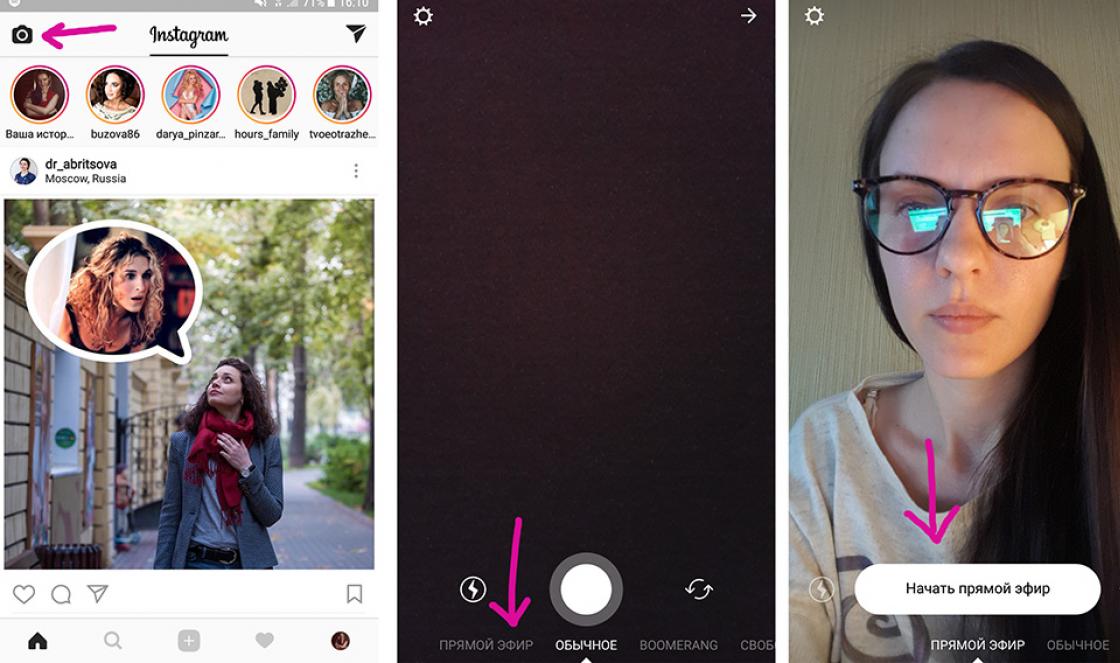Boa tarde, hoje vou te contar e mostrar com exemplos com quais programas você pode abrir arquivos no formato RAR. RAR, ZIP, CAB archivers estão entre os programas mais difundidos, apenas sistemas operacionais e navegadores estão à frente deles. Por quê? Uma vez que a maioria dos materiais e programas na Internet armazenado compactado nos arquivos. E para abri-los e extrair informações deles, você precisa baixar um dos arquivadores.
Vou te contar sobre o programa que uso há muito tempo, desde a compra do meu primeiro computador. Este programa é chamado WinRAR e é o programa mais popular para abrir arquivos rar. O WinRAR é usado todos os dias por milhões de pessoas em todo o mundo para economizar espaço no PC. Desde que você pergunta a questão “como abrir arquivo rar» , provavelmente você não está familiarizado com este programa. Abaixo, preparei uma pequena instrução para você.
Como abrir um arquivo rar?
A primeira coisa que você precisa fazer é baixar e instalar o WinRAR. Para você, preparei uma versão nova e funcional que está instalada no meu computador. A propósito, antes de postar no blog, instalo todos os programas no meu computador, verifico seu desempenho e a presença de vírus. Para baixar o software WinRAR, clique no botão abaixo.
Dou um link para o site do desenvolvedor. Na lista de idiomas, selecione Russo e a versão do programa. Faço isso para que você sempre possa obter as versões mais recentes dos programas.
Após o download, clique duas vezes no arquivo WinRAR.exe e instale o programa. A instalação é muito rápida, pode ser instalado a partir de versões anteriores do WinRAR. Esta é a aparência da janela principal.
Agora você só tem que pressionar "Arquivo -\u003e Encontrar Arquivo" e selecione o arquivo que você precisa com a extensão ".rar". O conteúdo deste arquivo rar será aberto, você pode copiá-lo em qualquer lugar. Por exemplo, você pode simplesmente arrastar e soltar arquivos do WinRAR em sua área de trabalho.
Se você tiver qualquer problema ou dúvida, pergunte nos comentários abaixo. Definitivamente vou responder e ajudar você. Espero ter explicado claramente como abrir o arquivo rar.
Freqüentemente, uma grande quantidade de informações é armazenada e transmitida na forma de arquivos - esse método economiza espaço em disco e aumenta significativamente a segurança do conteúdo. E se o Windows 10 é capaz de abrir arquivos ZIP sem quaisquer utilitários adicionais, como abrir um arquivo rar?
Apenas uma ferramenta especializada de terceiros pode abrir tal arquivo. Vamos considerar os três mais populares e eficazes deles e também descobrir quais funcionalidades eles têm.
Baixe e instale este arquivador como qualquer outro programa. Você pode baixá-lo para o seu computador no site oficial. Esses utilitários não ocupam muito espaço no disco rígido e são instalados o mais rápido possível, portanto, você pode começar a usá-los imediatamente. A interface do programa é semelhante a esta.
Vamos considerar todos os recursos deste arquivador ponto a ponto.
Abrindo e desempacotando
Obviamente, descompactar dados arquivados é a função principal e mais usada do WinRAR. O aplicativo oferece suporte a um grande número de formatos, incluindo RAR.
Para ver o conteúdo do arquivo, basta clicar duas vezes nele. Durante a instalação, o programa associa automaticamente a si mesmo todos os formatos correspondentes aos arquivos, de forma que qualquer um deles seja aberto nele. Você também pode abri-lo clicando com o botão direito e escolhendo o item "Abrir no WinRAR".
A abertura pode ser feita a partir do próprio programa. Para fazer isso, vá até ele, clique em "Arquivo" no menu superior, selecione o item "Abrir arquivo" e encontre-o em seu computador.
Para extrair arquivos, siga uma sequência simples de ações:
- Selecione o necessário ou, se necessário, todos os objetos e clique no botão "Extrair".
- Especifique a pasta na qual os dados serão descompactados e clique em OK.
- Todos os arquivos são extraídos e colocados no caminho especificado. Você pode começar a usá-los.
Considere a seguinte função.
Criatura
Função não menos necessária e útil. É especialmente relevante quando você precisa compactar uma grande quantidade de dados em um objeto e enviá-los a alguém, por exemplo, por e-mail. Você pode arquivar um documento e uma imagem.
Para criar um novo objeto:
- Selecione os dados que deseja combinar, clique com o botão direito sobre eles e clique na linha "Adicionar ao arquivo".
- Definimos o nome, escolhemos o tipo de extensão, se necessário, configuramos vários parâmetros de arquivo e clicamos em “OK”.
- Verificando um resultado. Deve ser criado na mesma pasta onde os arquivos arquivados estavam localizados.
Vejamos a última função importante.
Configuração de senha
Sem dúvida, uma grande vantagem dos arquivadores é a capacidade de definir uma senha exclusiva. WinRAR não é exceção - ele também permite criptografar quaisquer dados.
Deve-se lembrar que não funcionará incorporar a senha ao arquivo concluído. Teremos que descompactá-lo e empacotar os dados existentes de volta, mas com a senha definida.
Para criar um arquivo criptografado, realizamos as mesmas ações da criação de um arquivo normal, mas na janela de configurações, clique no botão "Definir senha".
Digite a senha duas vezes e clique em "OK". Você também pode ativar o item "Criptografar nomes de arquivos" para que um estranho não receba informações nem mesmo sobre eles.
Agora você pode abrir um objeto protegido por senha apenas com a ajuda da combinação desejada. Sem ele, você não poderá acessar os dados. Isso é muito conveniente quando os dados arquivados se destinam apenas a um determinado círculo de pessoas.
Abordamos como abrir um arquivo RAR no Windows 10 usando WinRAR. Vamos prosseguir para a análise de outro utilitário popular com funcionalidade semelhante.
7-Zip
Para desempacotar, siga as etapas abaixo:
- Selecione os objetos e clique em "Extrair".
- Especifique o caminho de extração e clique em "OK".
- Todos os dados serão descompactados para o local especificado e prontos para uso.
Você também pode abrir o arquivo por meio do próprio utilitário. Para fazer isso, abra e procure um objeto diretamente no campo de trabalho e, em seguida, abra-o com um clique duplo.
Vamos dar uma olhada em como criar um arquivo usando esta ferramenta.
Criatura
Para arquivar as informações, repetimos a mesma sequência de ações que no caso do WinRAR - selecione os arquivos necessários, clique com o botão direito sobre eles, mova o mouse sobre "7-Zip" e clique em "Adicionar ao arquivo ...".
Na janela que se abre, defina o nome do futuro arquivo e configure parâmetros como formato, nível de compressão e método, tamanho do dicionário, etc. Se necessário, defina uma senha (para abrir o objeto criado, apenas a combinação especificada pode vir em socorro). Após concluir a configuração, clique em "OK".
Como o 7 zip também é uma espécie de gerenciador de arquivos, você pode encontrar objetos para arquivamento, se necessário, diretamente através do próprio aplicativo.
Isso conclui a revisão de como trabalhar com o 7-Zip. Como você pode ver, este arquivador não é inferior ao seu irmão mais famoso, proporcionando ao usuário todas as funções necessárias de forma absolutamente gratuita.
Vamos para o último arquivador.
Bandzip
Bandzip é um arquivador extremamente fácil de usar com a interface mais simples. O programa também é fornecido como uma versão portátil. Baixe e instale a versão que corresponde ao número de bits do sistema.
Desempacotar
Para realizar o procedimento de abertura e desembalagem:
- Abra o utilitário e clique no botão correspondente.
O arquivador WinRAR popular de shareware é um dos melhores programas para criar e gerenciar arquivos em PCs, tablets e smartphones. As principais vantagens do arquivador: tamanho pequeno, suporte para um número significativo de formatos para descompactação, velocidade e taxa de compressão excepcionais. Aqui você pode baixar o WinRAR gratuitamente para Windows 10, 8.1, 8, 7, Vista, XP SP 3 (32 bits e 64 bits). Além do Microsoft Windows, este utilitário de plataforma cruzada suporta os sistemas operacionais Mac OS X, Linux, Free BSD e Android (em Google Play e o arquivo rar-android.apk no escritório. local na rede Internet). Você também pode encontrar versões desatualizadas para MS-DOS, Win Mobile e ReactOS. Link direto: site / ru / file / winrar
Breve descrição do WinRAR
A principal ocupação do VinRAR é empacotar arquivos, grupos de arquivos e pastas com anexos aos arquivos RAR 4 e 5, bem como ZIP, de forma rápida e com forte compressão. Também é importante descompactar arquivos RAR, ARJ, 7Z, CAB, ISO, LZH, TAR, 7-ZIP, Z, ZIP comuns e divididos em partes e formatos de outros arquivadores populares. É possível recolher arquivos self-unpacking (SFX) e multivolume do tamanho necessário, criptografados usando o algoritmo AES-256, arquivos com uma senha, exclusão e inclusão de dados no arquivo, restauração de arquivos danificados, uma verificação de vírus e outros maliciosos programas... Os arquivos SFX podem ser equipados com GUI e comandos semelhantes a script para programar o processo de descompactação, por exemplo, ao instalar programas ou jogos. Informações adicionais são usadas para recriar o arquivo. Esses dados permitirão recuperar tanto um livro quebrado comum quanto um livro com vários volumes na ausência de volumes inteiros. Informações adicionais são adicionadas para acelerar a descompactação. Você precisará baixar o WinRAR gratuitamente para trabalhar com um número e tamanho quase ilimitado de arquivos, um número significativo de formatos. O programa carrega rapidamente e é fácil de instalar, enquanto pode ser integrado ao menu de contexto do Windows Explorer para acesso mais rápido às funções principais e trabalhar com arquivos sem iniciar o programa.
Por que não faz mal baixar um arquivador para Windows
Às vezes você precisa baixar um programa, jogo, e-book. Freqüentemente, eles são dobrados em um arquivo, que não pode ser aberto por meios regulares. Isso é especialmente verdadeiro quando um novo sistema operacional Windows 7, 8.1 ou 10 acaba de ser instalado no computador e ainda não está totalmente equipado com o software. Neste caso, a primeira coisa a fazer depois de instalar o sistema operacional Windows é baixar o WinRAR para Windows 7, 8.1, 10. WinRAR não ocupará muito espaço em seu computador, ele implantará rapidamente qualquer um dos formatos populares, mesmo se o arquivo estiver danificado. Se necessário, o WinRAR compactará de forma rápida e eficiente um arquivo, vários arquivos ou pastas com arquivos em um arquivo RAR 4 ou 5, ou ZIP, criando um arquivo SFX autoextraível, multivolume ou protegido por senha. Os usuários avançados também usam outras funcionalidades avançadas do arquivador WinRAR, que serão discutidas abaixo.
Uma breve história do arquivador WinRAR e do formato RAR
O WinRAR foi criado na época do Windows 3.x, rodando em um sistema operacional sem shell gráfico, MS-DOS 3.1 ou superior. O nome foi compilado a partir das palavras Windows e Roshal ARchive. Uma das letras é retirada do sobrenome do criador - Eugene Roshal de Chelyabinsk. Além do WinRAR, Eugene é o autor do popular gerenciador de arquivos FAR Manager.
Os utilitários RAR e UNRAR para MS-DOS surgiram no final de 1993. Em 2009, uma versão mais eficiente de 64 bits do programa foi lançada para Windows 64 bits com WinRAR 3.90. Em 2011, Windows 95, 98, ME e NT não são suportados a partir da versão 4.00. Em 2013, a partir da versão 5.00, o novo formato RAR5 é compatível.
Aqueles que usam versões desatualizadas que não suportam o novo formato RAR5 não devem se machucar última versão Baixe WinRAR grátis Russo para Windows. O RAR5 mais recente tem pouco em comum com o RAR4, embora use a extensão RAR. Se você baixar a versão russa do WinRAR 5 de graça, o arquivador será capaz de abrir e empacotar RAR4 e RAR5, mas os desatualizados não entendem RAR5. O quinto PAP permite que você comente sobre arquivos, mas comentar sobre arquivos individuais não está disponível, não há suporte assinatura digital, tecnologias experimentais para compressão de texto e multimídia. O tamanho do dicionário varia de 1 MB a 1 GB (para Win x32 - de 1 a 256 MB), 32 MB estão pré-instalados. Os arquivos de vários volumes têm nomes de arquivo name.partNN.rar em vez de name.rNN. Em vez do AES-128 desatualizado, o AES-256 é usado. O controle de integridade usa hash BLAKE2sp de 256 bits, links fortes e simbólicos de NTFS. O comprimento dos nomes e caminhos de arquivo aumentou para 2.048 caracteres para RAR e ZIP. Adicionado suporte para divisão 7Z e ZIP e ZIPX com compressão B ZIP 2, PP Md e L Z M A.
Interface VinRAR
A interface WinRAR é feita em um estilo clássico e não levantará dúvidas da maioria dos usuários que decidiram baixar o utilitário WinRAR para Windows gratuitamente e instalá-lo em seu computador, laptop, netbook ou telefone celular. Se ainda tiver dúvidas, você pode usar a ajuda integrada. Alguns usuários preferem seguir passo a passo com o assistente embutido. Aparência a interface pode ser alterada baixando e instalando qualquer tema (skin) de sua preferência. O suporte para cerca de cinquenta localizações de idiomas, incluindo russo, permite que você trabalhe com arquivos na interface do programa em seu idioma nativo. A possibilidade de baixar VinRAR russo gratuitamente na página deste material no site elimina a necessidade de traduzir menus, janelas e configurações. Depois de baixar e instalar o arquivador em seu computador, você pode começar a trabalhar imediatamente, sem perder tempo estudando os recursos e configurações com a tradução da interface.

Aqui você pode baixar o arquivador WinRAR gratuitamente com a capacidade de incorporá-lo ao sistema operacional. A integração com o Windows Explorer é conveniente para quem não quer perder tempo com operações de rotina. Quando você clica com o mouse na janela do Explorer, um menu aparece, usando o qual você pode recolher o arquivo ou extrair o conteúdo para a pasta atual ou especificada. Disponível no menu de contexto: desempacotamento e empacotamento automático e manual, bem como empacotamento com envio por e-mail. As combinações de teclas de atalho permitem acelerar as operações de rotina. Infelizmente, não há scripts ou macros para processamento em lote.
Funcionalidade
WinRAR é caracterizado por alto desempenho e funcionalidade poderosa para recolher e gerenciar arquivos. Em particular, o arquivador trabalha com uma variedade de formatos reais de compressão de dados de tamanho quase ilimitado, tecnologias modernas criptografia, proteção e recuperação. De acordo com estimativas em análises e comentários em sites e fóruns especializados, em nas redes sociais VK, Ok, Fb, G + e outros, as seguintes funcionalidades do arquivador WinRAR são em particular demanda:
Codificando em arquivos contínuos e autoextraíveis e em vários volumes,
- descompressão RAR, ARJ, 7Z, 7-ZIP, ACE, BZIP2, TAR, CAB, ISO e outros,
- trabalhar na interface gráfica ou na linha de comando,
- configurações avançadas para usuários avançados,
- reconhece automaticamente o formato e seleciona o método de compressão ideal,
- geração de relatórios,
- função de pesquisa avançada,
- teste de integridade,
- seleção do grau de compressão e velocidade de arquivamento,
- incluindo os dados necessários para recriar o arquivo danificado,
- colapso de arquivos SFX que são descompactados independentemente,
- criação de livros multivolume para envio por e-mail,
- proteção de 256 bits contra acesso não autorizado,
- criação e edição de comentários em arquivos (RAR na codificação UTF-8, ZIP - na codificação Windows),
- não sobrecarrega o sistema, não interfere no trabalho de outros programas,
- versões de 32 e 64 bits para velocidade máxima e compatibilidade do sistema operacional,
- assistente principal para criar e gerenciar arquivos,
- arrastar e soltar arquivos Arrastar e soltar,
- trabalhar com skins de desenvolvedores gratuitos,
- o programa é multilíngue, existe uma versão em russo,
- não há restrições de uso após 40 dias de teste.
Recursos de uso gratuito
WinRAR é um software shareware lançado sob a licença Shareware. Isso significa que 40 dias a partir do momento em que o usuário decidiu baixar o WinRAR em russo gratuitamente, baixado e instalado no PC, o programa funciona no modo normal completo para revisão e, após esse período, começará a exibir uma mensagem sobre a necessidade de adquirir uma licença paga da RARLab ... No final do período de teste, a funcionalidade não é restringida e as ofertas de compra de uma licença não são intrusivas, portanto, aqueles que não conseguem comprar o VinRAR continuam a usar o arquivador como está. Outros compram uma licença ou podem baixar um arquivador grátis em russo de outro desenvolvedor, por exemplo, 7Zip, PeaZip, Bandizip, HaoZip. Mobile RAR para Android está disponível gratuitamente sob a licença Freeware.
Correlação do sistema operacional e bitness WinRAR
Recomendamos, sem demora, o download gratuito da última versão do WinRAR para Windows XP SP 3, Vista, 7, 8, 8.1, 10 (32 bits e 64 bits). É aconselhável fazer isso porque uma nova versão WinRAR funciona mais rápido do que o anterior, maior taxa de compressão e melhor trabalho com arquivos. Se não estiver claro qual WinRAR baixar: versão x64 ou x32 bits, baixe o programa com os mesmos bits do sistema operacional Windows instalado no computador. Assim, o programa mostrará seu desempenho máximo. O arquivador é distribuído na forma de dois arquivos WinRAR x32 e x64, para instalação em um computador com Windows de 32 ou 64 bits. Para descobrir os bits do Windows, você precisa ir ao “Painel de Controle” através do botão “Iniciar”, encontrar a linha “Tipo de Sistema” na seção “Sistema”. Com base nas informações recebidas, você deve baixar o WinRAR 64 bits, ou 32 bits gratuitamente, de acordo com o tipo de sistema operacional Microsoft Windows XP SP 3, Vista, 7, 8, 8.1, 10 (64 bits ou 32 bits).
Durante o processo de instalação, WinRAR não faz ofertas para instalar software adicional, mudar página inicial navegador e outras ofertas promocionais. No final da instalação, o instalador se oferecerá para associar os arquivos suportados ao WinRAR e construir sua funcionalidade no menu de contexto do Windows Explorer.
Como e como abrir o arquivo .rar?
Apesar de o formato .rar ter se tornado parte integrante do Windows, Linux e muitos outros sistemas operacionais, incluindo macOS e Android, muitos não abrem o arquivo automaticamente clicando duas vezes no mouse.
Arquivos no Windows
Por padrão, o Windows só abre arquivos zip e, para abrir .rar, você precisará baixar um kit de distribuição adicional.
WinRAR
Esta é a principal aplicação para trabalhar com .rar. De todos os programas populares, apenas este pode criar arquivos no Windows, enquanto o resto do software só pode abri-los.

Se o WinRAR estiver instalado no computador, para criar um arquivo, apenas clique com o botão direito do mouse na área de trabalho para abrir um menu com a proposta de criar um "arquivo WinRAR".
E para abrir o .rar, basta clicar neste arquivo e ele será automaticamente aberto no WinRAR, caso este programa, novamente, esteja instalado no computador.
Também permite extrair arquivos do arquivo. Para fazer isso, existe um botão "Check Out" no painel superior.
Os recursos do WinRAR são:
- você pode criar um arquivo de até 8 GB de tamanho;
- você pode adicionar uma senha, e-mail para o arquivo, dividi-lo em partes, bloquear e
- execute muitas outras manipulações;
- é possível consertar arquivos que foram danificados.
Este programa lida perfeitamente com as tarefas de abrir e descompactar arquivos .rar.

Além deste formato, ele funciona com uma grande quantidade de outros arquivos - tar, gz, tb2, wim, 7z, mas seu formato principal é zip.
É importante notar que com o 7-Zip e o WinRAR instalados, o usuário tem a oportunidade de criar um arquivo na interface do 7-Zip, mas o WinRAR ainda é usado.
Outros recursos do 7-Zip:
- alta velocidade de escrita e descompactação;
- tem seu próprio formato 7z, que, segundo especialistas, é melhor do que zip;
- a interface é muito semelhante ao WinRAR.
TUGZip

Este programa não é bem conhecido por muitos usuários modernos. Mas ela tem muitos recursos "legais".
Entre eles estão os seguintes:
- há um editor para arquivos de extração automática;
- o programa oferece suporte a matrizes de vários arquivos;
- interface clássica para arquivadores;
- verificação automática de integridade de dados.
TUGZip também suporta uma grande variedade de formatos, até mais do que 7-Zip.
Informação útil:
Preste atenção ao programa. Ele é projetado para recuperar rapidamente uma senha perdida para um arquivo de dados salvo nos formatos ZIP / WinZIP, ARJ / WinARJ, RAR / WinRAR e ACE / WinACE.
IZArc
A principal característica do IZArc é que ele funciona não só com arquivos, mas também com imagens de disco, ou seja, com arquivos em iso, mdf e assim por diante.

Recursos do IZArc:
- a capacidade de converter arquivos em imagens de disco e vice-versa;
- métodos de criptografia mais confiáveis \u200b\u200bdo que os programas anteriores (incluindo AES);
- suporte para arquivos multivolume e de extração automática.
Resumindo, o IZArc é uma ferramenta muito boa, confiável e gratuita para abrir arquivos .rar.
FreeArc
FreeArc é um arquivador de código aberto totalmente gratuito. Funciona com um grande número de filtros e algoritmos de compressão - apenas 11 peças.
Com base em testes de desempenho, o FreeArc funciona pelo menos 2 vezes mais rápido do que qualquer outro arquivador moderno.
Sua grande vantagem é a capacidade de se conectar ao Total Commander e FAR. Seus outros recursos são:
- é possível restaurar arquivos;
- classificação automática por tamanho, data de criação ou outros parâmetros;
- amplas oportunidades de personalização;
- verificação automática da integridade do arquivo após a gravação.

PeaZip
Outro arquivador gratuito, que também é uma interface gráfica para outros arquivadores. Tem seu próprio formato de arquivo exclusivo, .pea.
Suporta uma ampla variedade de formatos, incluindo 7z, tar, gzip, xz, ace, chm e muitos mais. Também possui seu próprio algoritmo de teste.

Hamster Free ZIP Archiver
Um produto interessante do Hamster Studio. Possui uma interface muito diferente do padrão e suporte para um grande número de formatos de arquivo (12 peças) e arquivos em geral.
Tem um conjunto de funções especiais para trabalhar com por email e imagens de disco. Também suporta a tecnologia Drag-n-Drop.
Permite não só abrir, mas também criar arquivos.

Arquivos em Linux (Ubuntu)
Freqüentemente, as distribuições Linux já possuem um pacote de software projetado especificamente para abrir o arquivo .rar.
Este é um conjunto de editores de arquivos gratuitos, sem a interface gráfica usual.
Você pode ativá-los através de linha de comandoinserindo:
sudo apt-get install unrar p7zip-rar
Agora, no gerenciador de arquivos, ao clicar com o botão direito no arquivo rar e selecionar "Descompactar aqui", o arquivo rar será descompactado.
Você também pode usar unrar x [nome do arquivo] para descompactá-lo.
Freqüentemente, se o arquivo foi criado no Windows, ao tentar abri-lo no Ubuntu, a codificação dos nomes dos arquivos se perde (acredita-se que isso seja típico dos comandos unrar-free e rar).
Este editor não permite que você visualize nada antes de descompactar, converter e geralmente realizar várias operações sem um terminal.
p7zip - este é exatamente o mesmo 7-Zip, apenas para Linux. P7zip tem uma interface completa, clássica para arquivadores.
Os desenvolvedores são os ideólogos do software de código aberto, portanto, todo software é gratuito.
Aqui está um conselho não verificado do fórum: use o programa 7zip do Windows no Ubuntu.
Abrindo um arquivo no macOS
Para este sistema operacional, também existem as versões UnRarX, 7zX e o utilitário RAR pago, que, em nossa opinião, é extremamente inconveniente de usar.
Todos esses são análogos aos programas acima para outros sistemas operacionais, e funcionam quase da mesma maneira - com suas próprias peculiaridades de trabalho, dependendo do sistema operacional.
Para usuários da Apple, recomendamos o uso do utilitário UnRarX para MAC OS.
Aqui, ele tem uma interface gráfica completa e é muito mais compreensível para um usuário comum.
Existe outro arquivador interessante chamado keka - um clone do p7zip e, portanto, do 7-Zip, com pequenas diferenças.
RAR em Android e iOS
Em plataformas móveis, arquivos, incluindo aqueles com a extensão .rar, podem ser abertos por quase todos os gerenciadores de arquivos.
É verdade que você precisa instalar o WinRAR junto com eles.
Na maioria dos casos, tudo isso já está instalado no celular e no tablet no momento em que esses aparelhos caem nas mãos do usuário.
Assim, no telefone ou tablet, também é possível abrir, criar ou descompactar o arquivo e, em alguns gerenciadores de arquivos, tudo isso acontece como se o usuário abrisse uma pasta normal.
Portanto, se você tiver dificuldades para abrir o arquivo em seu telefone, use um dos gerenciadores de arquivos populares para Android e iOS.
Programas para open.rar no Android:
ES File Explorer
Um dos gerenciadores de arquivos mais populares, que talvez tenha a funcionalidade mais ampla de todas - pode fornecer direitos de root, monitorar o uso de memória e muito mais.
Comando total
Este gerenciador de arquivos pode ser cerca de 10 vezes mais do que ES File Explorer, mas esses recursos estão disponíveis apenas para aqueles que podem entender sua interface complexa.
Amaze File Manager
Ele atrai muitos usuários com sua interface semelhante ao google. Não congela.
Explorador de arquivos Fx
Um gerenciador de arquivos que funciona bem no modo de duas janelas.
Programas para trabalhar com arquivos no iOS:
Documentos 5.
Oferece muitas possibilidades para pesquisar e trabalhar com arquivos - mover, copiar, adicionar ao arquivo e muito mais.
Navegador de arquivos.
Lida perfeitamente com a tarefa de conexão a um dispositivo remoto.
USB Disk Pro.
Este gerenciador de arquivos possui muitos recursos avançados e visualizações de arquivos.
Gerenciador de arquivos.
A melhor opção para quem usa armazenamento em nuvem.
Abaixo, você pode ver claramente como o arquivo .rar é aberto no Windows usando o WinRAR.
Muitas das informações na Web são armazenadas na forma de um arquivo - dados compactados para combinar vários arquivos ou reduzir seu tamanho original. Para arquivamento e extração, programas e serviços especiais são usados. A maioria deles pode abrir um arquivo RAR em um computador, um dos formatos mais populares para Windows. E para trabalhar com esses arquivos, você deve escolher a opção apropriada.
O que é RAR e como posso abri-lo?
A abreviatura RAR significa Roshal ARchive - após o nome do desenvolvedor do formato de arquivo. As vantagens dessa técnica de compactação são uma redução significativa no tamanho dos dados, a capacidade de definir senhas e dividir arquivos grandes em várias partes. Todo um grupo de programas pode resolver o problema de extrair informações do formato RAR:
- WinRAR é o primeiro e mais funcional aplicativo para trabalhar com arquivos. Ele pode ser usado para criar um arquivo RAR e descompactá-lo. No entanto, você terá que pagar pelo uso - ou observar periodicamente uma mensagem sobre a necessidade de pagar ao abrir o arquivo.
- PeaZip é um compactador freeware escrito em Free Pascal e, ao mesmo tempo, uma interface gráfica para outros aplicativos semelhantes.
- 7-Zip é um utilitário popular que fornece alta compactação e arquivamento no formato 7z nativo. Ele pode lidar com arquivos RAR e dezenas de outras extensões de arquivo.
- O FreeArc é um arquivador gratuito para Windows e Linux, criado inicialmente para sistemas de 32 bits, mas em 2017 recebeu suporte para software de 64 bits e um novo algoritmo de compressão.
- WinZip é um aplicativo shareware que é uma das formas mais populares de abrir um arquivo RAR e criar um novo arquivo.
Um de maneiras melhores Os arquivos RAR de descompactação são serviços online www.online.b1.org/online e www.unzip-online.com/en, que permitem obter informações de um arquivo criptografado sem o uso de software adicional. Os serviços são gratuitos, mas têm certas limitações - por exemplo, no site Unzip-online, você pode extrair dados de arquivos com no máximo 200 MB. Outra descompactação pode ser encontrada em www.extract.me/en - programa onlineque permite extrair um arquivo de mais de 70 formatos diferentes, incluindo RAR, ZIP e 7z. 
Abrindo RAR usando programas
Um arquivador é um programa que permite primeiro empacotar um ou mais arquivos em arquivos e depois extraí-los. Devido à popularidade do formato RAR, muitos aplicativos são projetados para funcionar com ele. Nem todos fornecem essa compactação - no entanto, existem utilitários que não apenas criam arquivos, mas também fornecem várias maneiras de compactar e descompactar.
As configurações do Archiver permitem associá-los a formatos de arquivo morto. Ou seja, definir por padrão em qual programa abrir esses formatos de arquivo. Diferentes arquivadores possuem diferentes ícones para os mesmos formatos, neste caso RAR. Com a ajuda desses ícones, o usuário pode determinar qual programa abrirá o arquivo por padrão, clicando duas vezes no LMB. Com este tipo de lançamento, o arquivo abrirá na janela do programa arquivador, onde é possível visualizar o conteúdo do RAR e fazer quaisquer manipulações. Mas é inconveniente trabalhar com o conteúdo do arquivo desta forma, por isso é melhor extraí-lo para trabalho posterior. 
O programa mais popular para abrir arquivos RAR no Windows, WinRAR, após a instalação permite que você execute três ações com arquivos - selecione o local de extração, extraia para a mesma pasta, mova dados para o diretório com o mesmo nome. As etapas passo a passo para abrir um arquivo RAR serão as seguintes:

Outro programa popular que permite abrir um arquivo RAR é chamado 7-zip. Depois de instalar o utilitário, um comando para descompactar o 7-zip também aparece no menu de contexto e, quando você passa o mouse sobre ele, um submenu com recursos de descompactação é exibido, como no WinRAR. Ao clicar com o botão direito no arquivo RAR, o usuário seleciona descompactar - e o arquivo é descompactado no computador. A abertura e as operações também podem ser realizadas na janela do programa. 
Abrindo um arquivo RAR usando serviços online
Os serviços online são uma das maneiras de abrir um arquivo RAR quando o programa arquivador não pode ser instalado. Esta opção é adequada para usuários preguiçosos ou devido a restrições para trabalhar com um PC, por exemplo, ao restringir a instalação de programas. Uma das maneiras mais populares de abrir um arquivo é usar o serviço Unzip. Ele está localizado em https://extract.me/ru/ e permite que você execute as seguintes ações:
- Baixe arquivos do seu PC, serviços em nuvem como Dropbox e Google Drive e até mesmo de um link.
- Trabalhe com dezenas de formatos;
- Abra as informações em um arquivo, dividido em várias partes e protegidas por senha.
Para trabalhar com dados arquivados, basta ir para pagina inicial recurso e carregue-os com um dos maneiras possíveis... Clique no botão "Selecionar arquivo", especifique o caminho, selecione o arquivo e clique em "Abrir" ou arraste o arquivo para a área marcada no site. 
Em seguida, uma lista de dados do arquivo aparece na tela, permitindo que você baixe os arquivos separadamente clicando sobre eles, baixe tudo em formato ZIP clicando no botão correspondente. A vantagem deste método é a descompactação online, a desvantagem é a impossibilidade de baixar a pasta inteira de uma vez, já que cada arquivo terá que ser salvo no disco separadamente, mas isso é compensado pelo fato de que com o Windows 7 e superior, o formato ZIP é extraído usando ferramentas padrão. 
O que fazer se o RAR não abrir?
Às vezes, ao tentar abrir um arquivo RAR no Windows 10 ou em outras versões do sistema operacional, você pode encontrar um arquivo corrompido ou uma senha. No caso de uma senha, as informações podem ser extraídas apenas conhecendo a combinação de caracteres ou usando um programa especial. Em caso de corrupção de dados, a função integrada do utilitário WinRAR ajudará a extrair arquivos do RAR, mas não o fato.
Para tentar recuperar informações, execute as seguintes etapas:

A segunda maneira é a descompactação usual usando o menu de contexto. Indicando a opção de extração, selecione o item com configurações manuais... Em seguida, eles colocam uma marca na frente do item que deixará arquivos danificados no disco, tendo a oportunidade de recuperar pelo menos algumas das informações. Então pressione OK. 
Se as informações arquivadas são protegidas por senha em sistema operacional O Windows o ajudará a recuperá-los do arquivo usando o programa Advanced Archive Password Recovery. Trabalha com diversos formatos, inclusive RAR, e escolhe combinações em grande velocidade, suportando busca por máscara ou dicionário. O comprimento máximo das senhas não é limitado - mas apenas na versão paga. Aplicativo grátis funciona com combinações de no máximo 4 caracteres. Embora às vezes isso seja suficiente para abrir um arquivo RAR no Windows 7, protegido por senhas como "111" ou "777".
Tendo se familiarizado com as diferentes maneiras de abrir o tipo de arquivo RAR no Windows, você pode extrair informações de arquivos inteiros, danificados e protegidos. A melhor opção para o usuário é instalar o arquivador WinRAR ou o utilitário 7-zip gratuito. Com a ajuda deles, você pode trabalhar com o formato RAR, embora o aplicativo pago tenha mais funcionalidade.